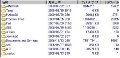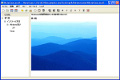蔵書の管理について、PCを使う方が増えてきているようです。ブログ形式で書くものなどWeb上で人気のサービスも複数存在しますが、データベース作成ソフトとしては「私本管理Plus」(フリーソフト)が特にお勧めです。書籍の登録に際して、ユーザーは最小限の手間で最大限の情報を得られるように配慮されています。ソフトの動作は軽く、たとえ数千冊の蔵書であっても、スムーズに検索ができるでしょう。
また、作者のホームページには豊富なプラグインが公開されており、これを利用すればCD、DVDなどの管理も行えるようになります。そして何より嬉しいのは、直感的に使用できるほどソフトの操作方法が単純である、ということです。そのため、パソコンに詳しくない方にもお勧めできます。
書籍の登録に関しては、ISBN、JAN、ASINと呼ばれるコード番号を使用します。まず簡単にその説明をしましょう。ISBNとは、書籍の裏表紙に印刷されていることが多いコードで、単行本、漫画などの書籍類に幅広く利用されています(本によっては、奥付に印刷されているものもあります)。International Standard Book Numberの頭文字をとったもので、国際的に用いられています。
JANコードとは、バーコード規格のことと思っても差し支えないでしょう。Japanese Article Number、日本で最も普及している商品識別コードです。ASINとは、アマゾン(amazon.co.jp)で扱っている商品につけられているコードです。「私本管理Plus」には、自動的にアマゾンのデータベースにアクセスして、必要な情報をダウンロードしてくれる機能があります。Amazon Standard Identification Number、アマゾン標準識別番号ということになります(図1)。
 |
書籍の裏表紙。左上にISBNコード、その下に分類コード、右側にバーコードが印刷されている。なお、バーコードは上の段だけで書籍が特定できる(詳しく読み解いていくと、978:書籍、4:日本、その後は出版社、書名…と続いていく)(図1) |
ソフトの導入に関してはまず、作者による「私本管理Plus」の紹介ページにアクセスし、ページ下方にあるダウンロードの囲みの中から最新バージョンである「私本管理Plus Ver3.7.57」を選択しましょう(図2)。
ダウンロードのできるリンク先へ飛べるようになっているので、そのWebサイトからshihonpv3757.exeをダウンロードしてください。デスクトップ上にダウンロードしたshihonpv3757.exeをダブルクリックすると、圧縮ファイルの展開先のフォルダと、展開されるファイルの内容が表示されます(図3)。
 |
圧縮ファイルshihonpv3757.exeを展開する際に表示されるダイアログボックス。カーソルの先の反転表示部分は、著者が打ち込んだものである(図3) |
デフォルトでは「C:\Documents and Settings\User名\デスクトップ」となっていますが、ファイルをデスクトップ上にばらまいてしまうので、図3のように「\私本管理」と付け足しておく方が良いでしょう(こうすることで、デスクトップ上に私本管理というフォルダが新規作成され、その中にソフトのファイルが解凍されます)。解凍されたファイルの中にある熊のアイコンのshihon.exeをダブルクリックすればソフトが起動します。